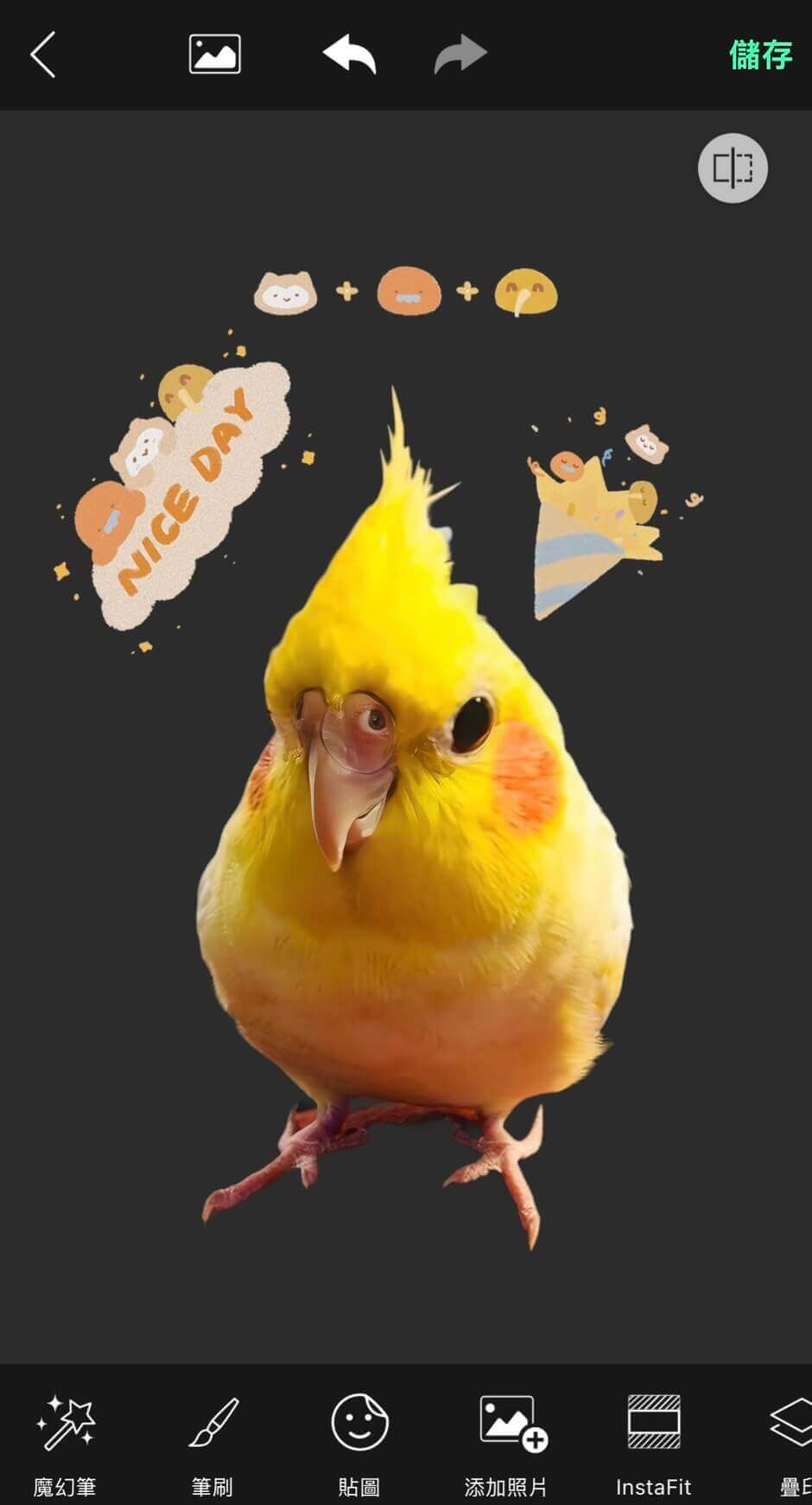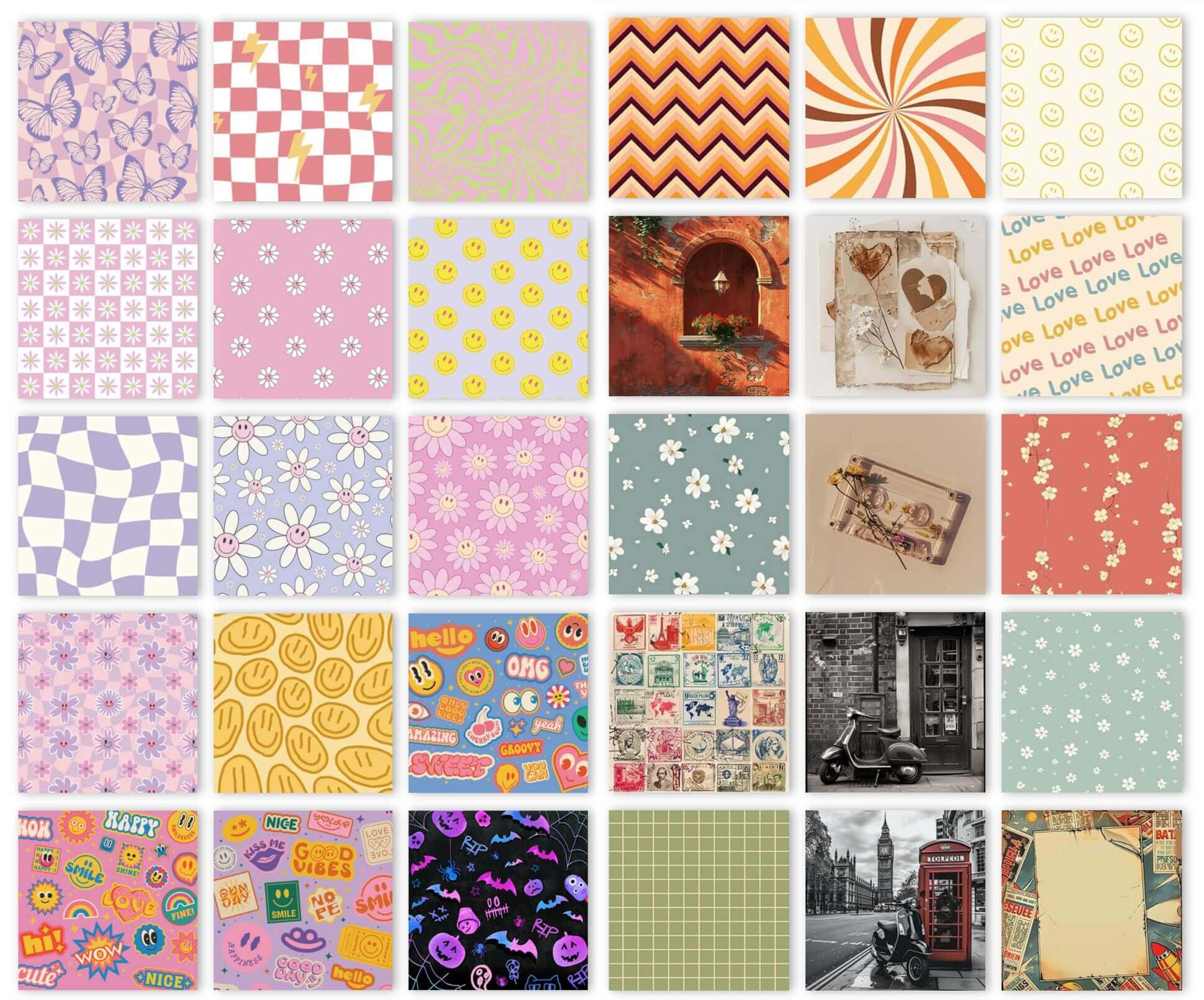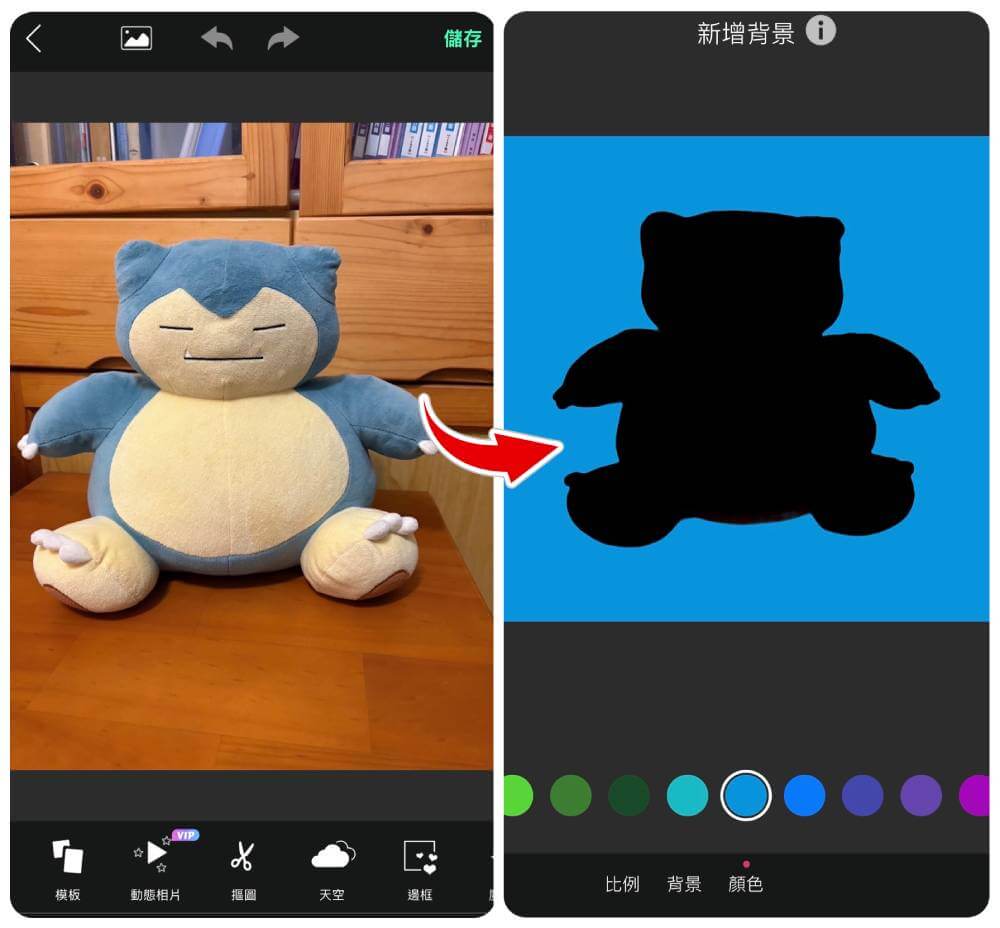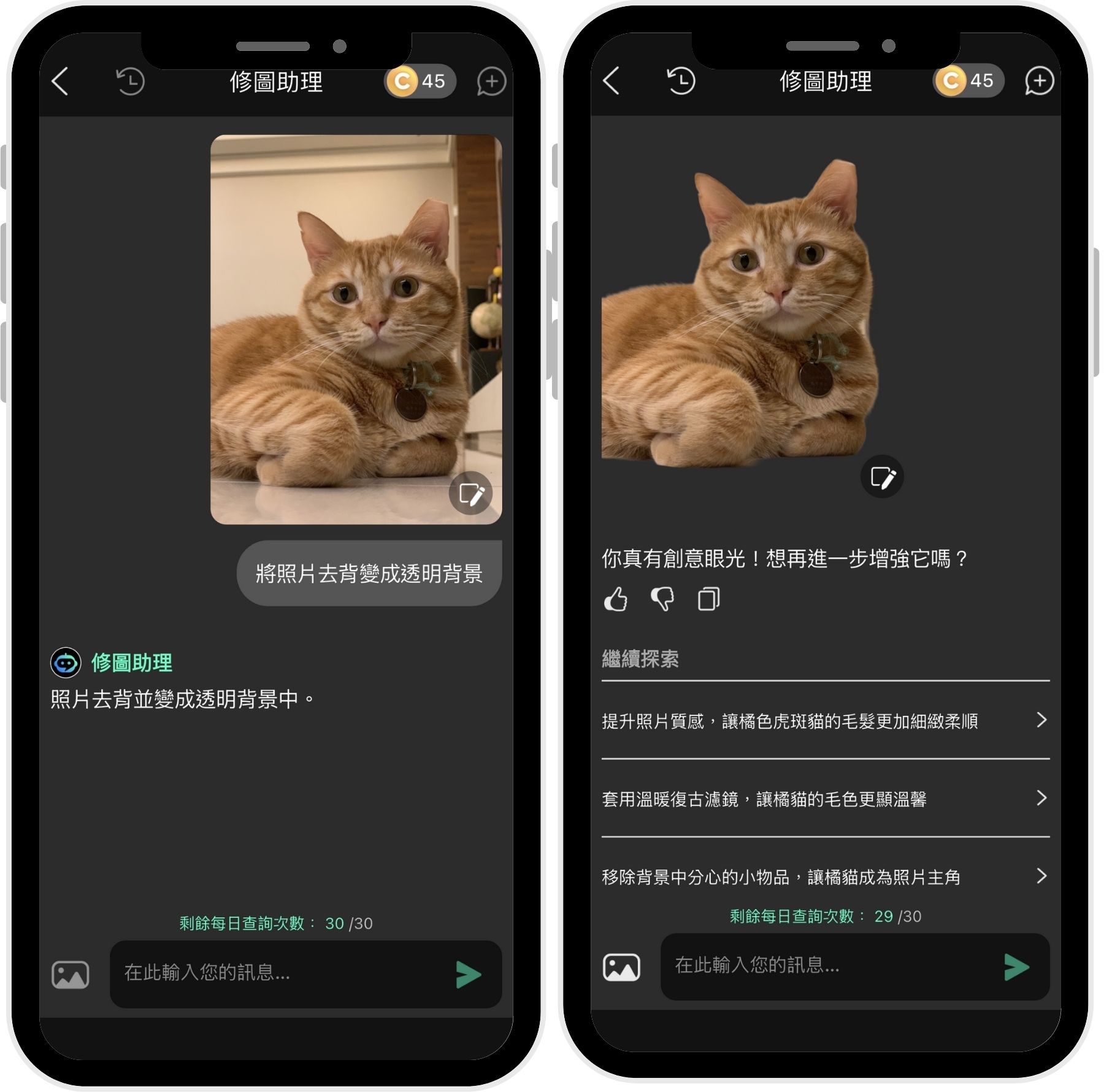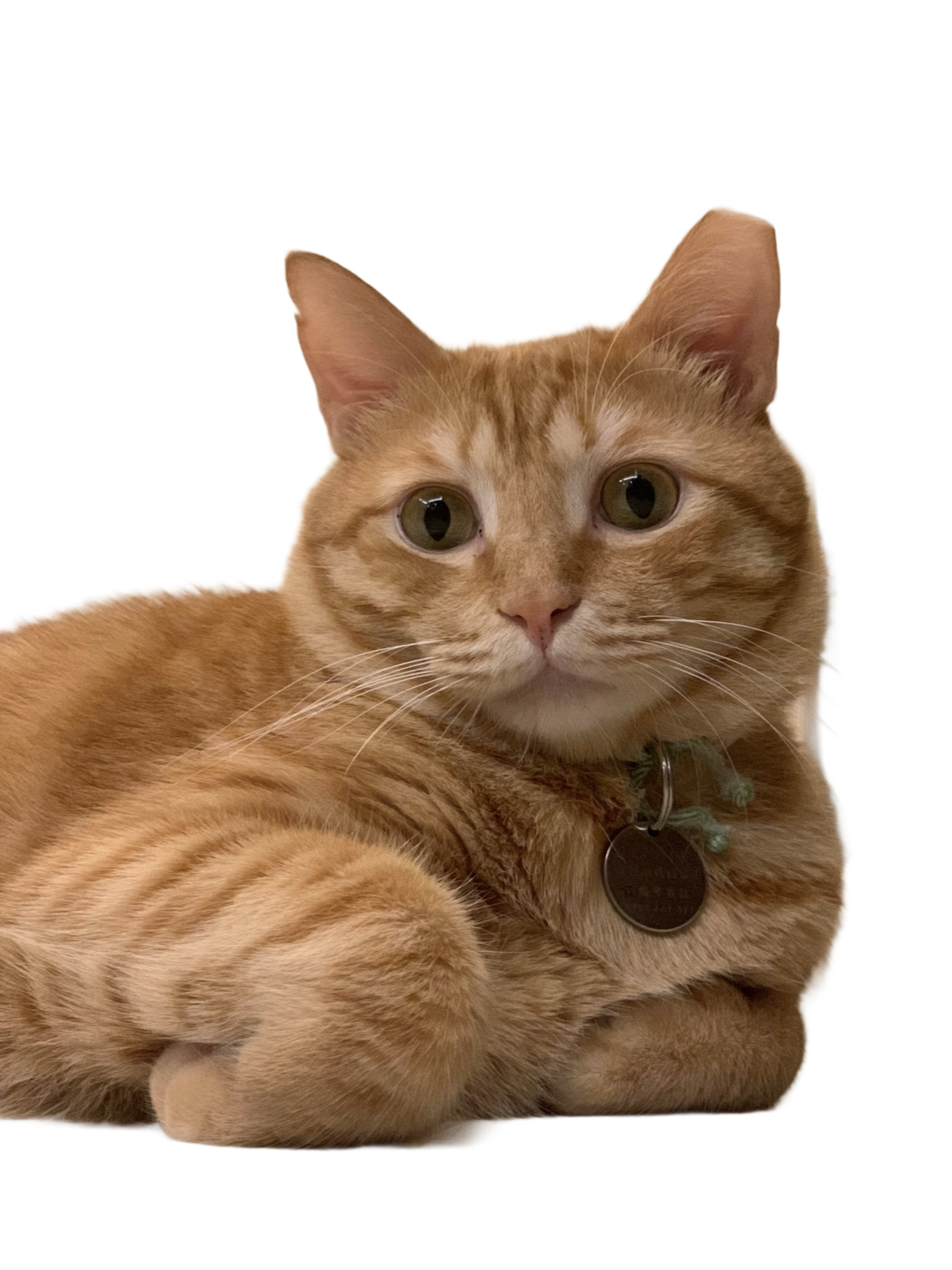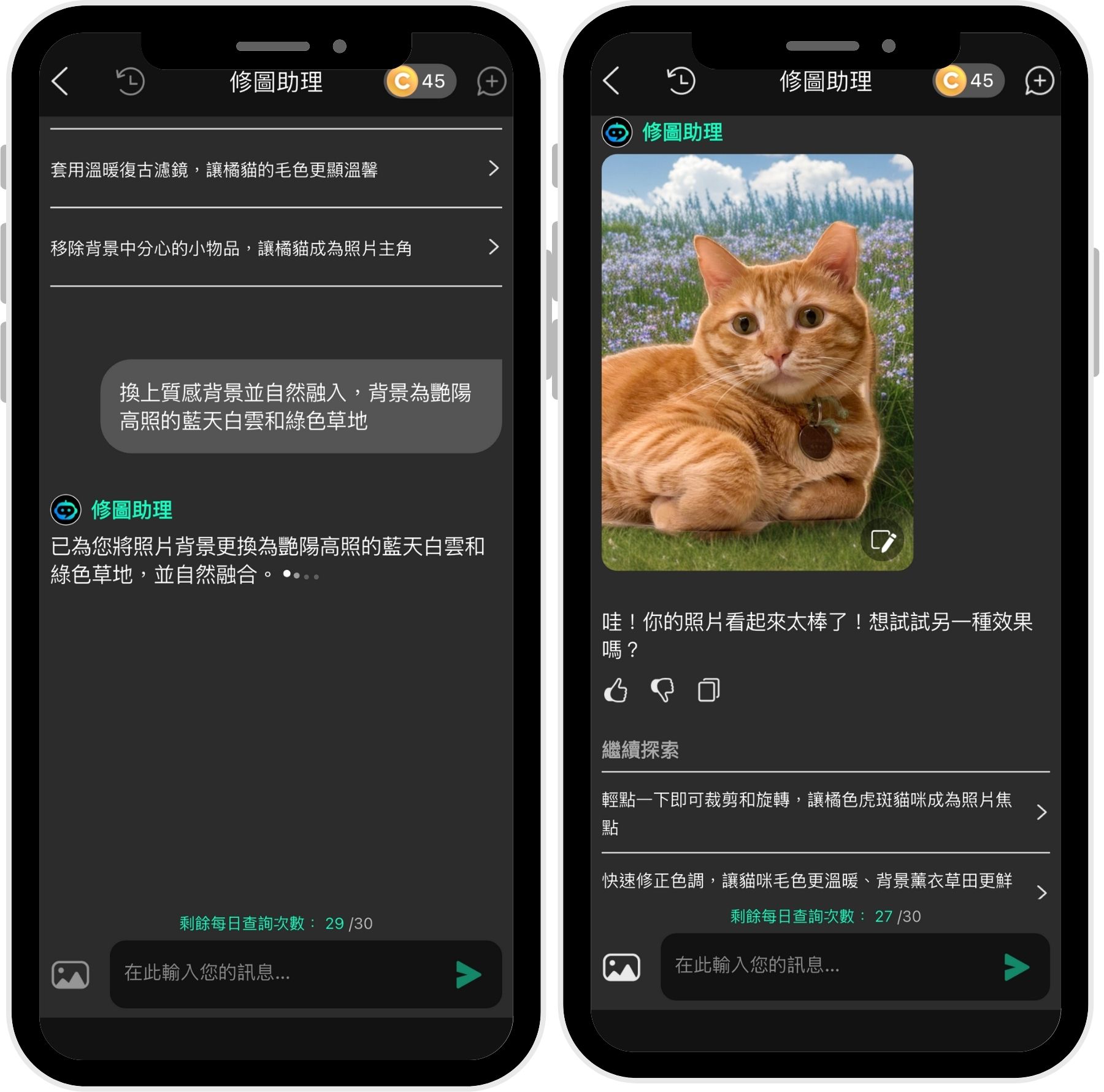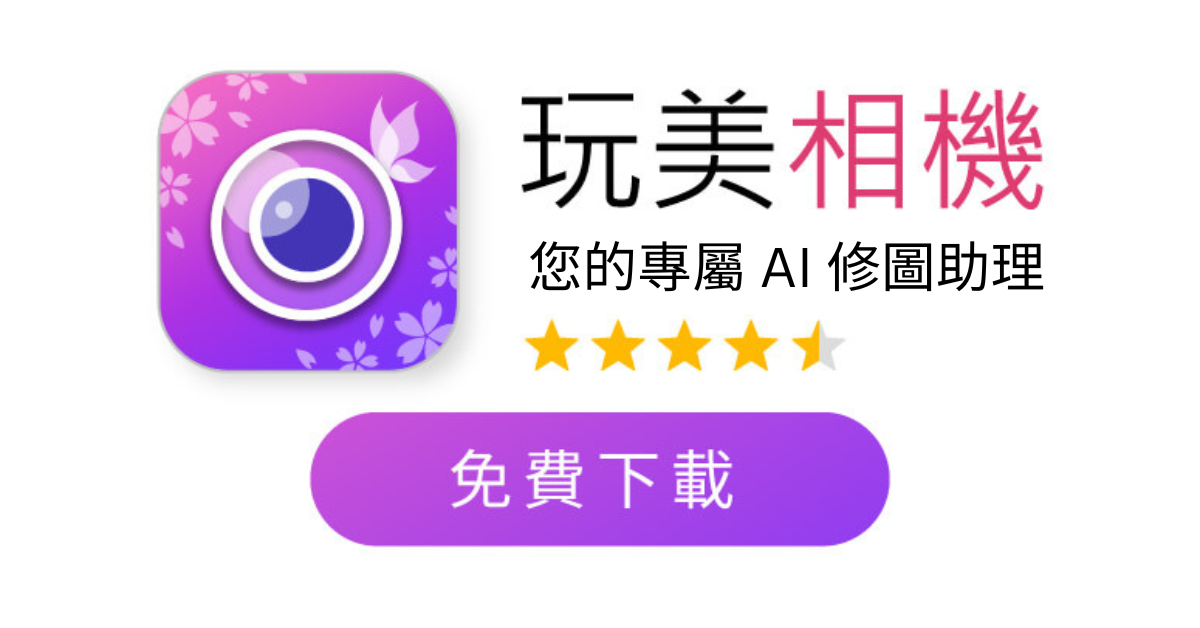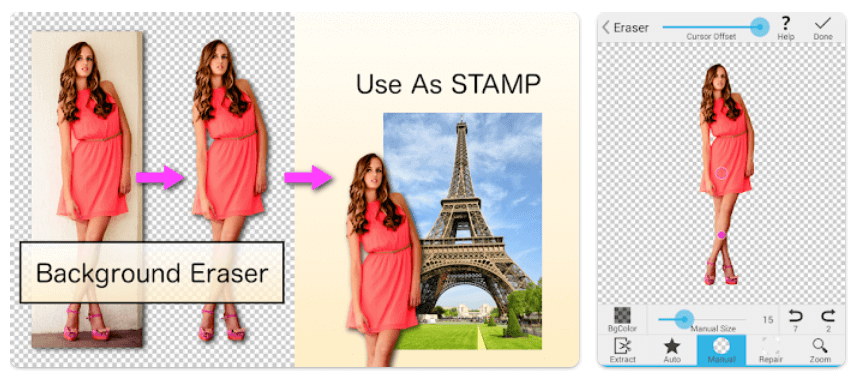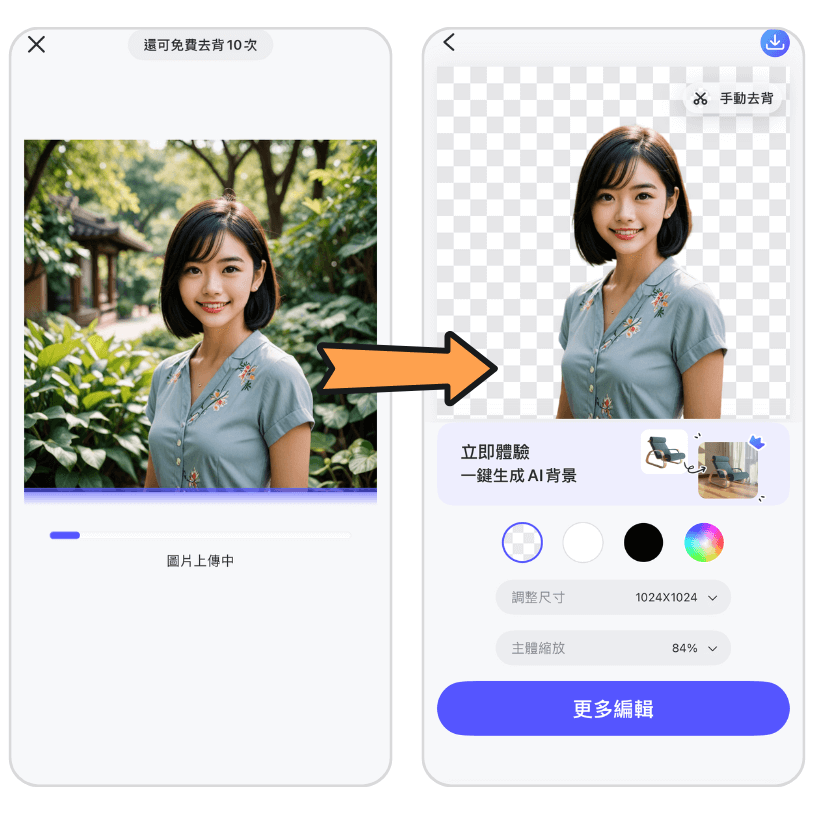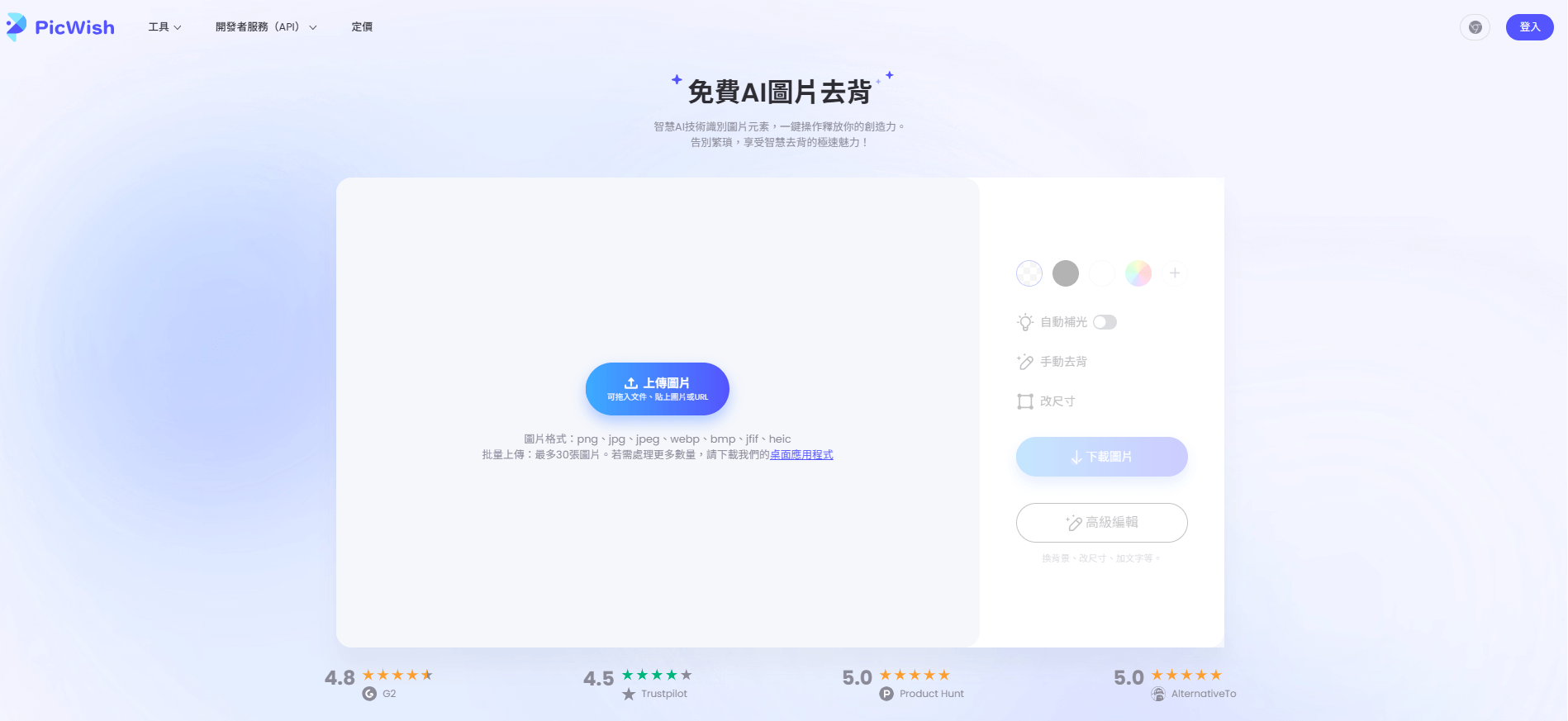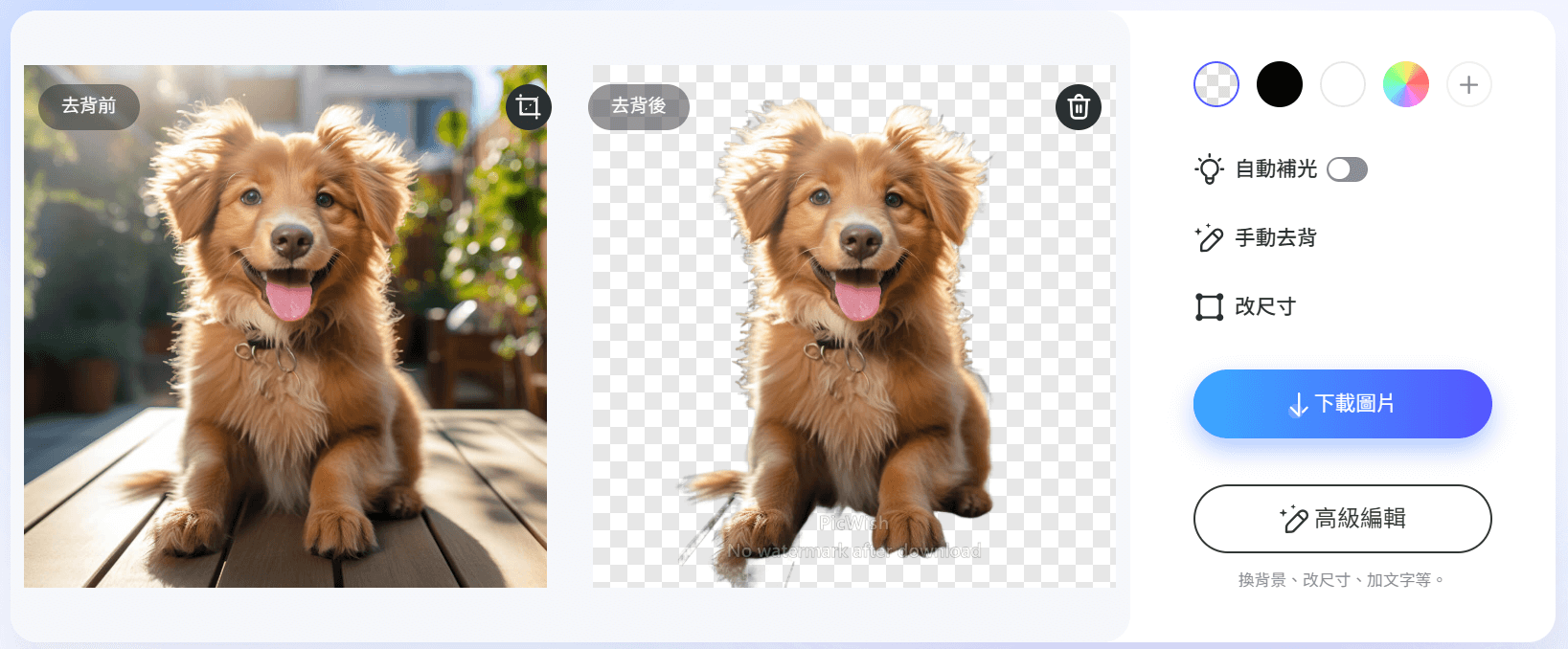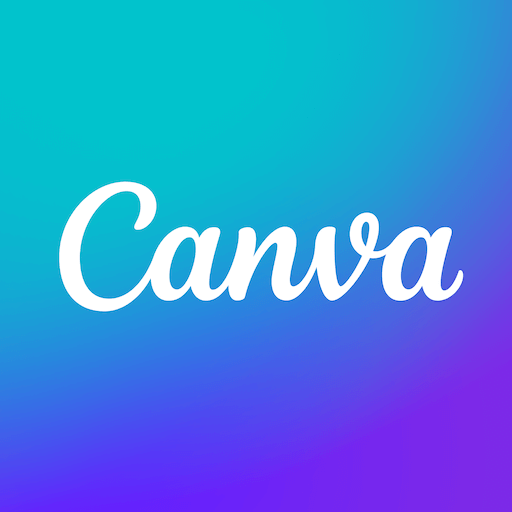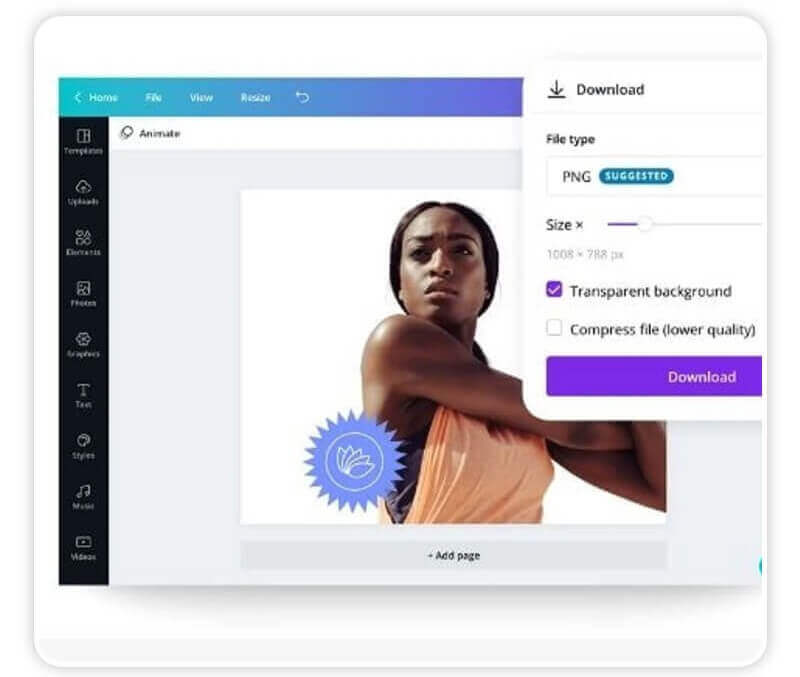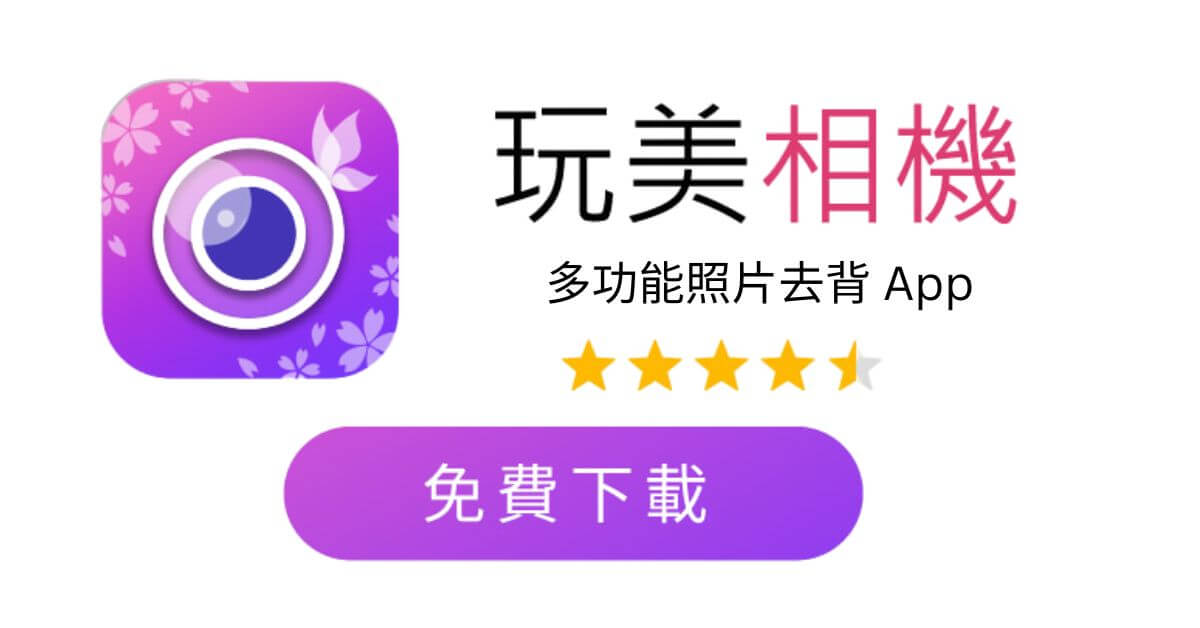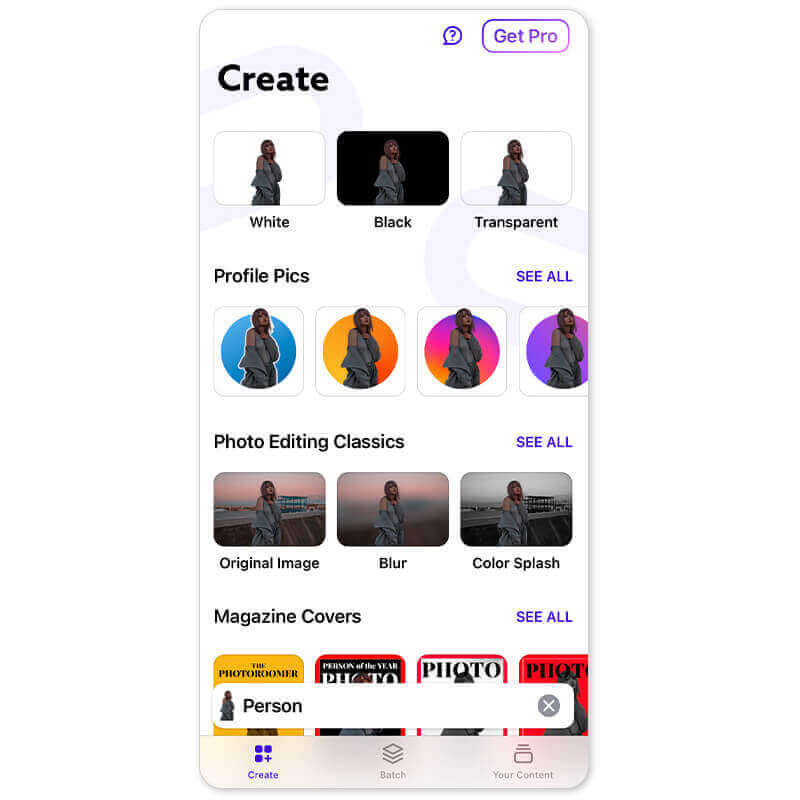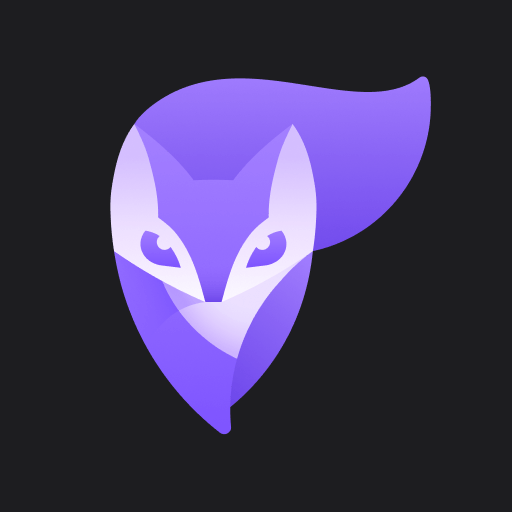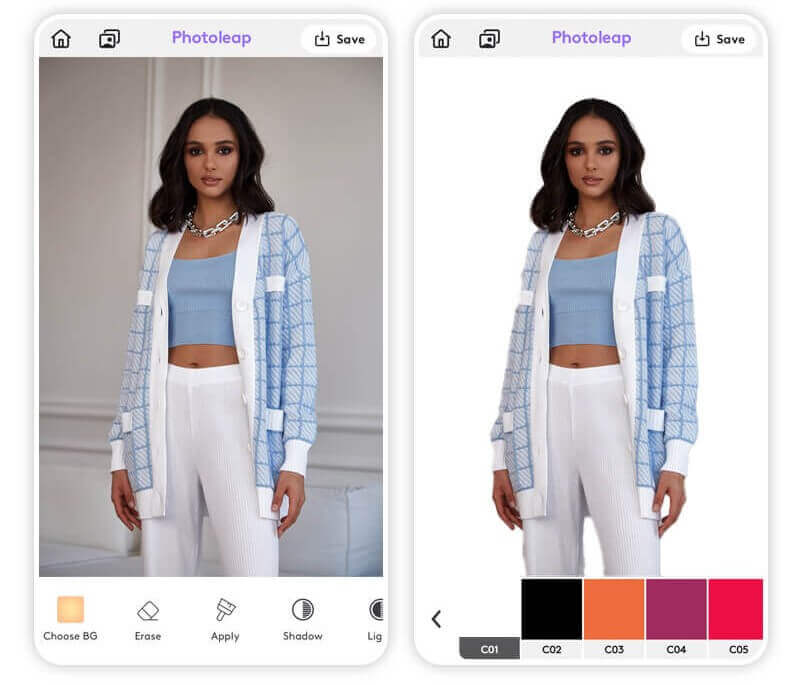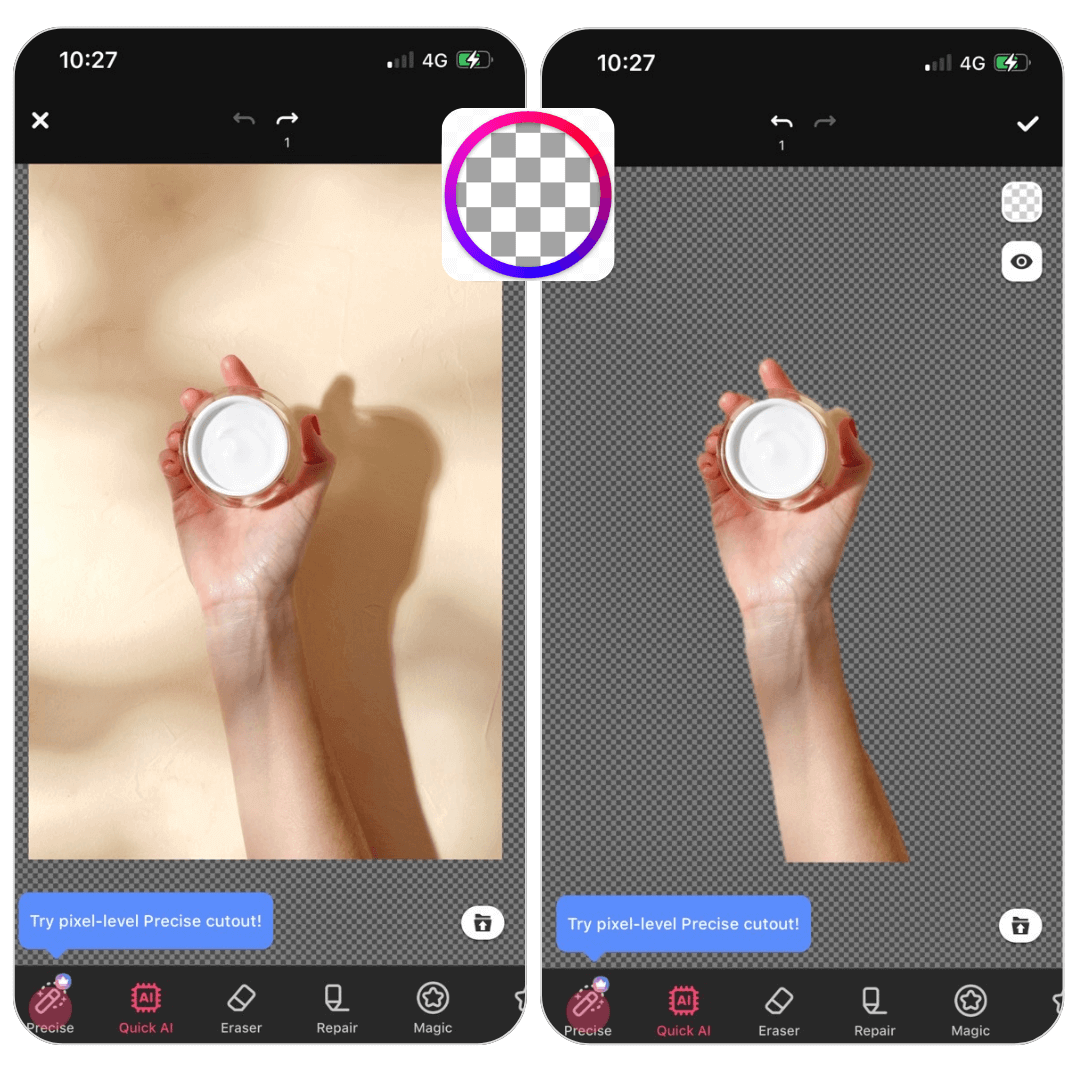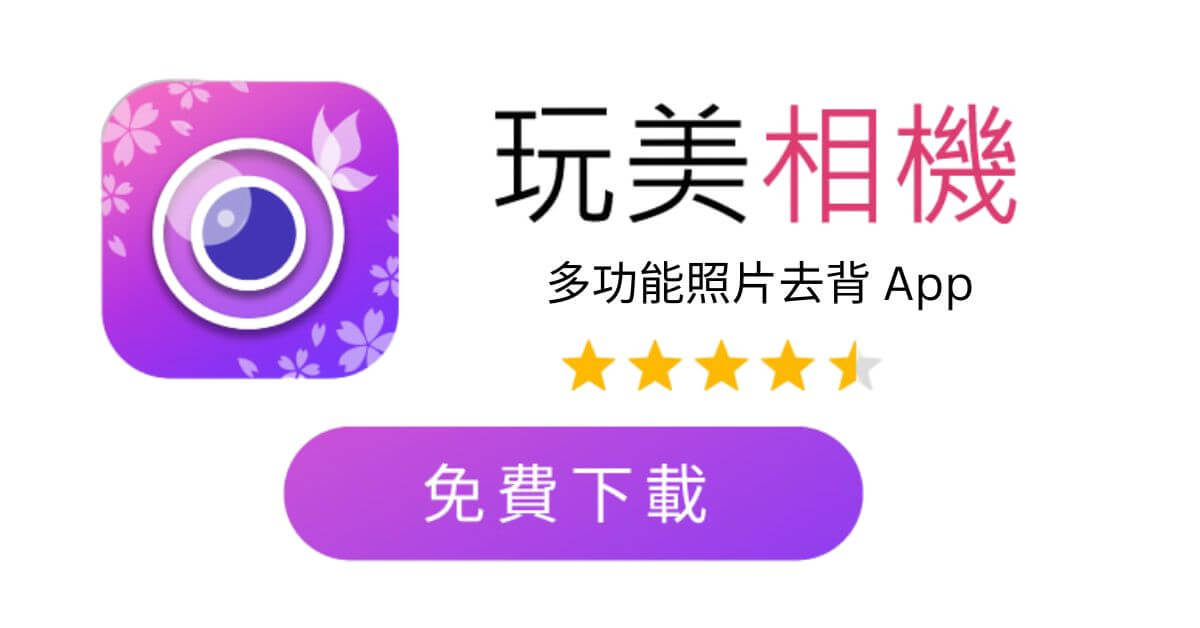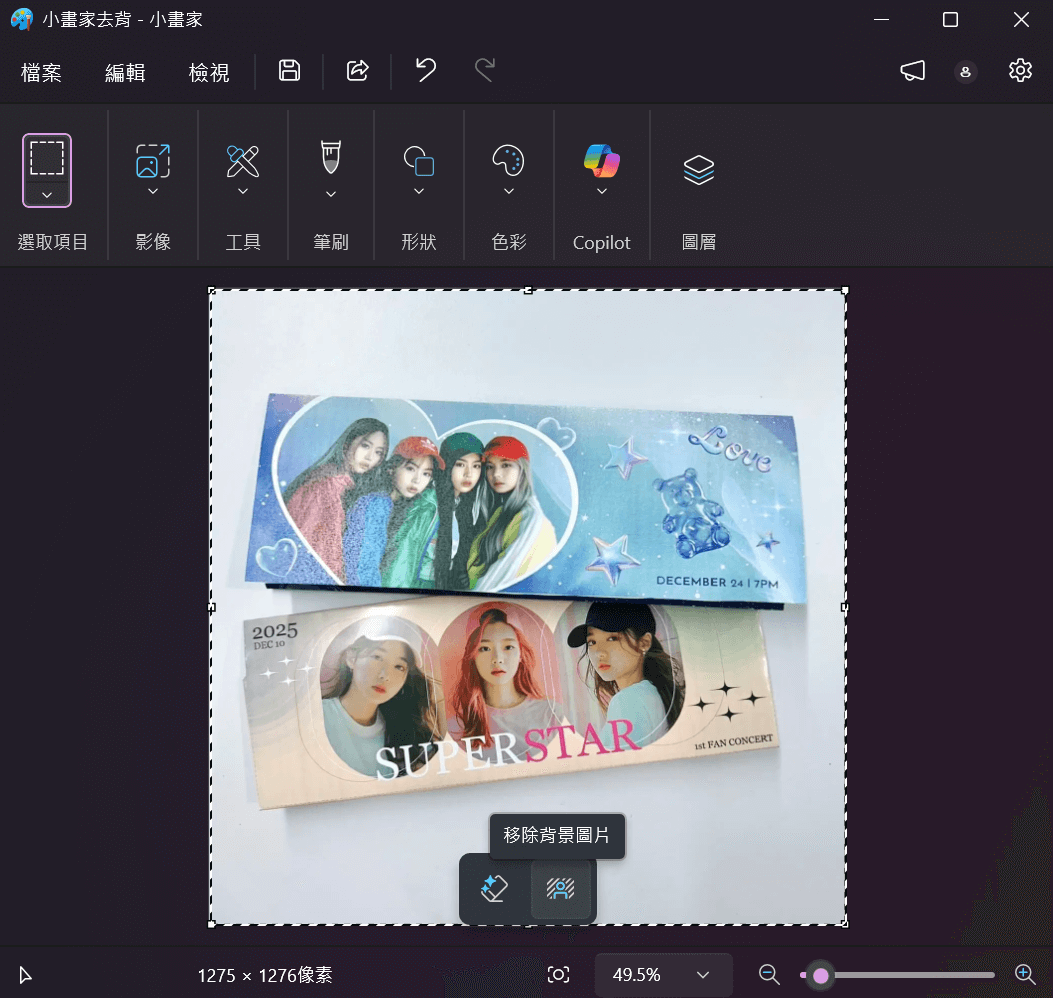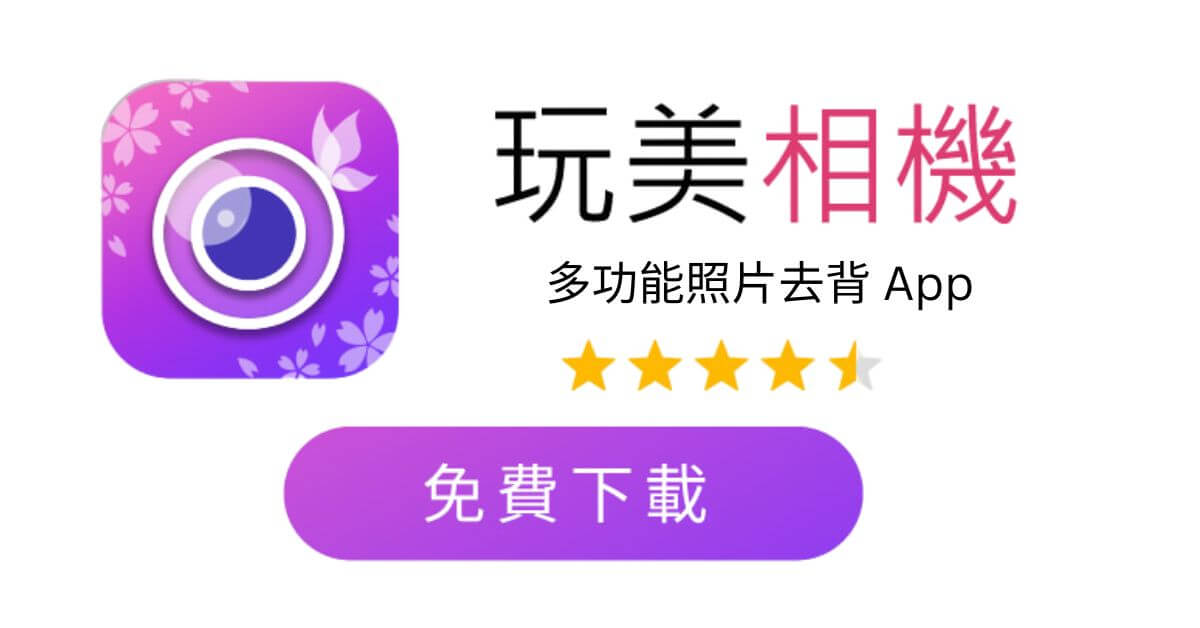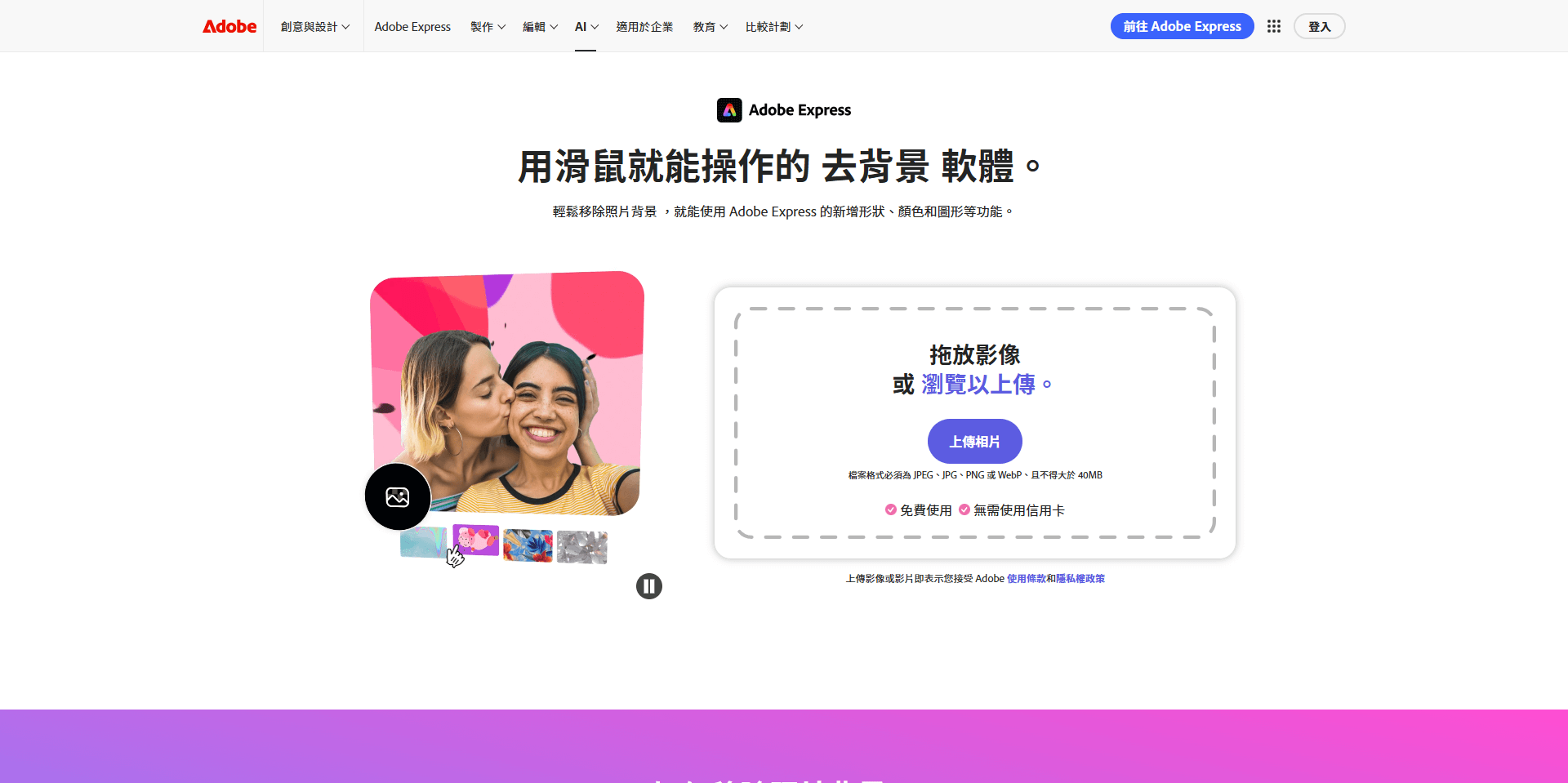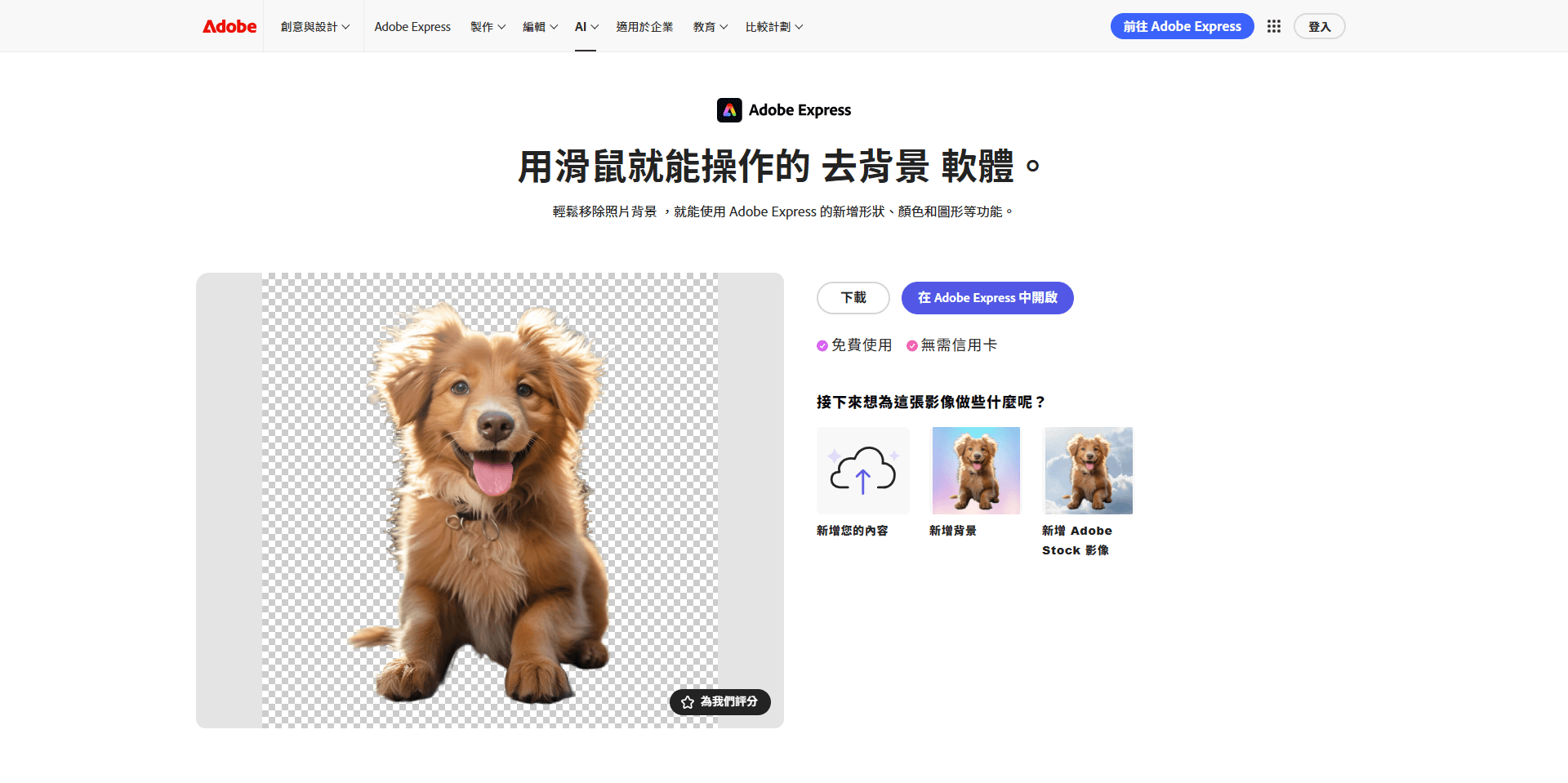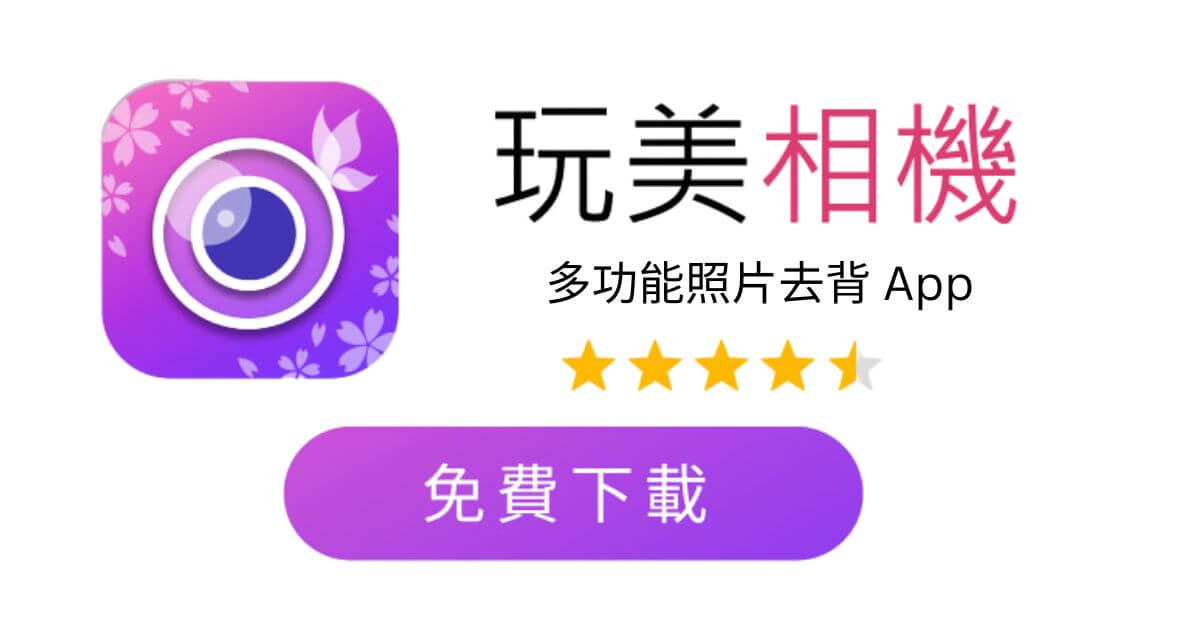現在想幫圖片去背景真的越來越方便又簡單了!以前想要幫照片去背,都需要使用 PS 去背,沒有 Photoshop 功底的人實在很難移除得乾淨又自然,但現在有越來越多軟體可以直接使用 AI 去背。本篇將為你推薦 12 款付費及免費去背 App 和線上去背工具,讓你找到屬於你的去背神器,輕鬆實現一鍵去背!
 ▲ 玩美相機的 AI 去背功能能偵測物體邊緣,正確圈選物體並將照片自動去背、移除背景
▲ 玩美相機的 AI 去背功能能偵測物體邊緣,正確圈選物體並將照片自動去背、移除背景
以下將分享 12 款好用、免費且簡易操作的去背 App 和線上去背網站,以及如何利用 AI 去背功能簡單後製照片,不管是製作 Line 聊天室貼圖、商品圖、證件照都 OK!
| 手機去背 App 與 線上去背網站推薦 |
|---|
12 款照片去背 App & 去背軟體完整評比【iPhone/Android】
以下我們幫你整理照片去背 App & 去背軟體的完整評比,包括適用手機系統、免費/付費資訊及是否具有自動去背的功能等,趕快從中挑選適合自己的 AI 去背 App 吧!
| 去背 App / 去背軟體 | 系統 | 費用 | 評分 |
| 玩美相機 | iOS、Android | 免費 付費 | ⭐⭐⭐ |
| YouCam 線上圖片編輯 | iOS、Android 線上去背網站 | 免費 付費 | ⭐⭐⭐ |
| MyEdit | 線上去背網站 | 免費 付費 | ⭐⭐⭐ |
| Picwish | iOS、Android 線上去背軟體 | 免費 付費 | ⭐⭐⭐ |
| Background eraser | Android | 免費 | ⭐ |
| PhotoRoom | iOS、Android 線上去背軟體 | 免費 付費 | ⭐⭐ |
| Canva | iOS、Android 線上去背軟體 | 免費 付費 | ⭐⭐⭐ |
| Photoleap | iOS、Android | 付費 | ⭐⭐⭐ |
| 去背景修圖&P圖 | iOS、Android | 免費 | ⭐⭐ |
| iPhone 內建去背功能 | iOS 16 內建 | 免費 | ⭐⭐ |
| 小畫家 | Windows 內建 | 免費 | ⭐ |
| Adobe Express | 線上去背網站 | 免費 付費 | ⭐⭐ |
AI 去背 App 推薦:玩美相機
- AI 智慧自動去背 App
- 支援 iOS 及 Android 系統
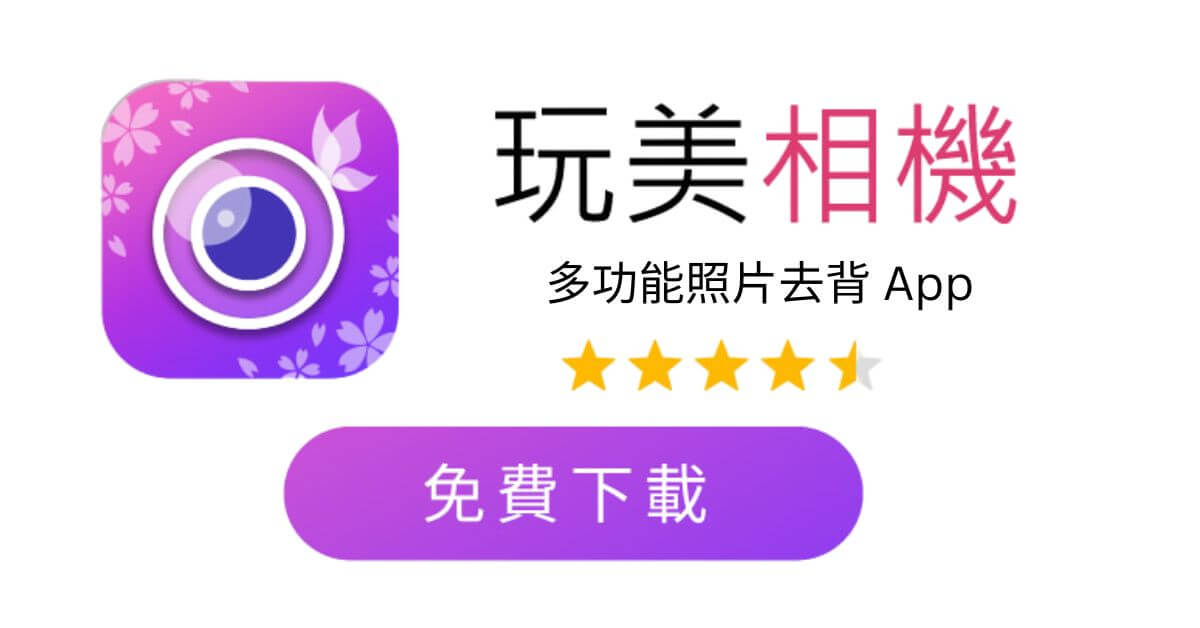
目前 App 主要有 4 種照片去背、換背景的功能:
圖片去背功能 1:移除背景變透明
玩美相機為一款能夠一鍵圖片去除背景的手機 App,以下為大家教學如何把移除背景變透明:
首先在照片編輯功能找到「移除背景」功能。
按下後,系統會自動偵測物體輪廓,並去背成透明背景喔!玩美相機支援偵測人像、寵物或物件,讓照片去背更簡單、快速!
最特別的是,你可以將照片在去背後,繼續編輯照片。
加上文字或貼圖,並存為透明背景照片,就可以把照片變身貼圖啦!
圖片去背功能 2:照片摳圖換背景/加底圖
在「背景」功能可將照片去背摳圖並替換背景!
▲ 點擊左下角 「AUTO AI」可自動偵測物體去背。
玩美相機 App 有內建背景,從黑、白等純色背景,到色塊、條紋等適合作為卡片的背景外,還有風景建築等擬真背景,讓你可以把自己合成到景點中。
玩美相機也支援使用者可以自己上傳背景底圖來替換背景。
圖片去背功能 3:製作客製化圖案/剪影
利用摳圖功能,你可以把照片主體摳圖,或反轉選取背景,留下你想要的圖案,或可製作剪影圖案
總結來說,如果你特別有手機去背的需求,或希望在摳圖後更換成自己上傳的背景,玩美相機會是一款好用的去背 App!
部分使用者表示玩美相機人像偵測功能良好,使用後不須再編輯人像的修邊邊角角,即可完成去背。App 本身功能良好,期待能增加 App 系統穩定性。
🔗延伸閱讀:寶可夢猜猜我是誰製作教學
圖片去背功能 4:文字指令移除背景
除了前面三種照片去背的相關功能之外,你還可以利用玩美相機最新的 「修圖助理」,運用文字指令讓助理直接幫你完成修圖,無論是要把 iPhone 照片背景變白,或是移除背景變透明都可以輕鬆完成。
開啟玩美相機修圖助理後,匯入照片、送出簡單的文字指令,便可快速獲得一張透明背景的去背照片。特別的是,修圖助理還會延伸提供你各種修圖建議和選擇,讓你可以更快速的進行下一步的修圖。
你也可以利用修圖助理幫你保留照片主體、換上自己想要的背景,運用文字敘述,可以跳脫手邊素材或內建素材的限制。
▲ 用修圖助理換上指定背景並根據背景調整貓咪亮度的成果。
線上去背網站推薦:YouCam 線上圖片編輯
- 免下載一鍵去背軟體
- 支援 Mac、Windows、iOS、Android 系統
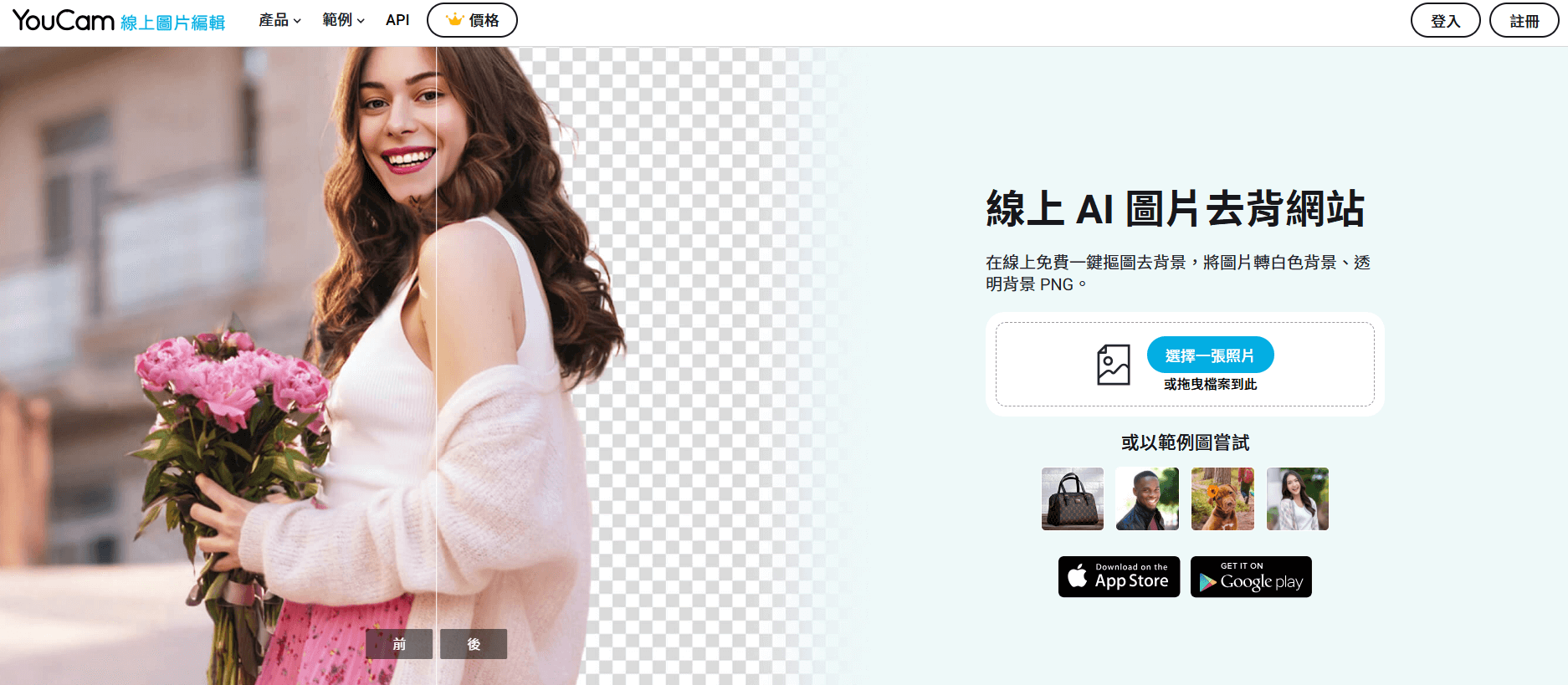
臨時需要處理圖片,卻不想下載 App?YouCam 線上圖片編輯工具就是你的救星!無論你是在筆電、平板或手機上,只要開啟網頁,就能免費使用 AI 圖片去背功能。
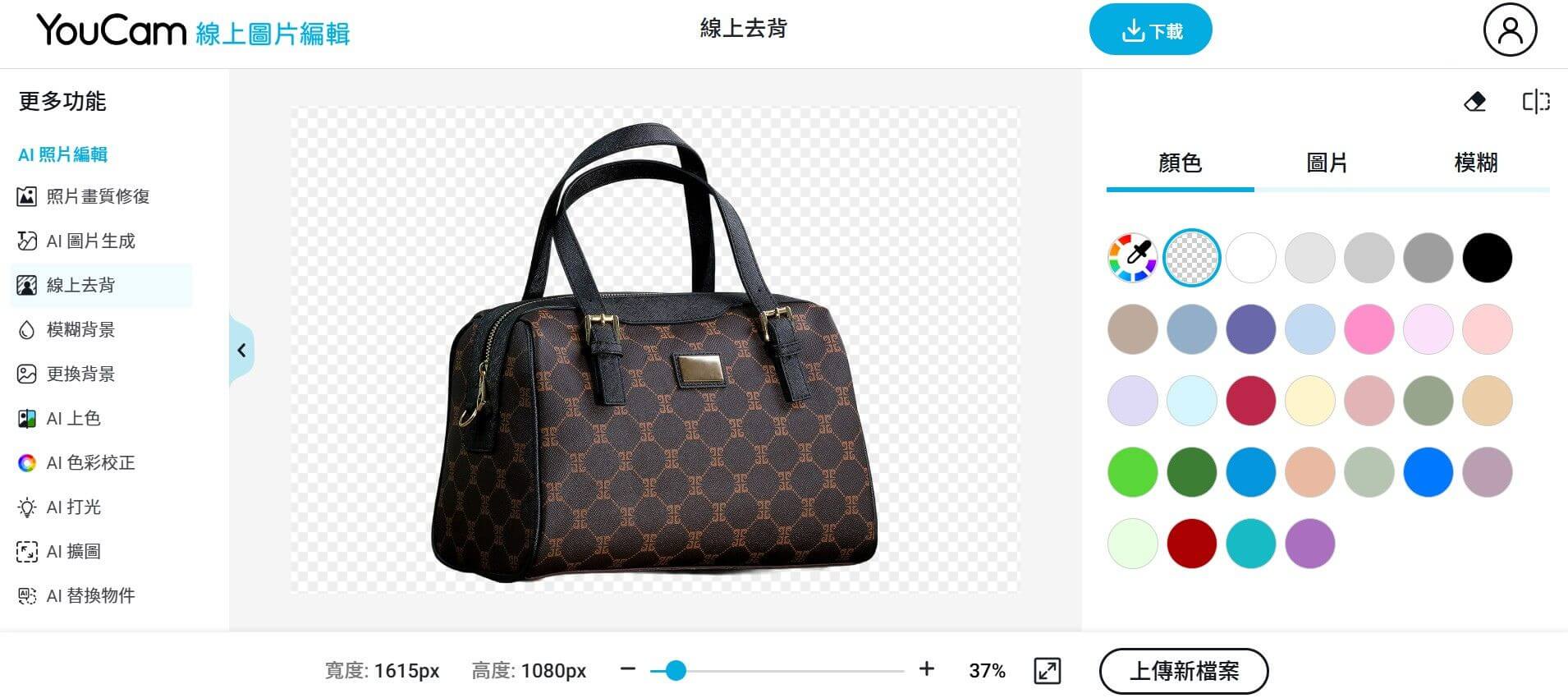
進入 YouCam 線上編輯頁面後,只要上傳照片,系統就會自動偵測主體,幫你一鍵去除背景,並可直接下載為透明背景的 PNG 圖片,非常適合製作商品圖、社群素材、個人證件照等。
除了 YouCam 線上圖片編輯之外,如果你還想知道有那些推薦的線上去背工具,可以參考這篇 《線上去背網站實測分享》。
線上去背網站推薦:MyEdit
- 免費線上去背工具
- 支援 Mac、Windows、iOS、Android 系統
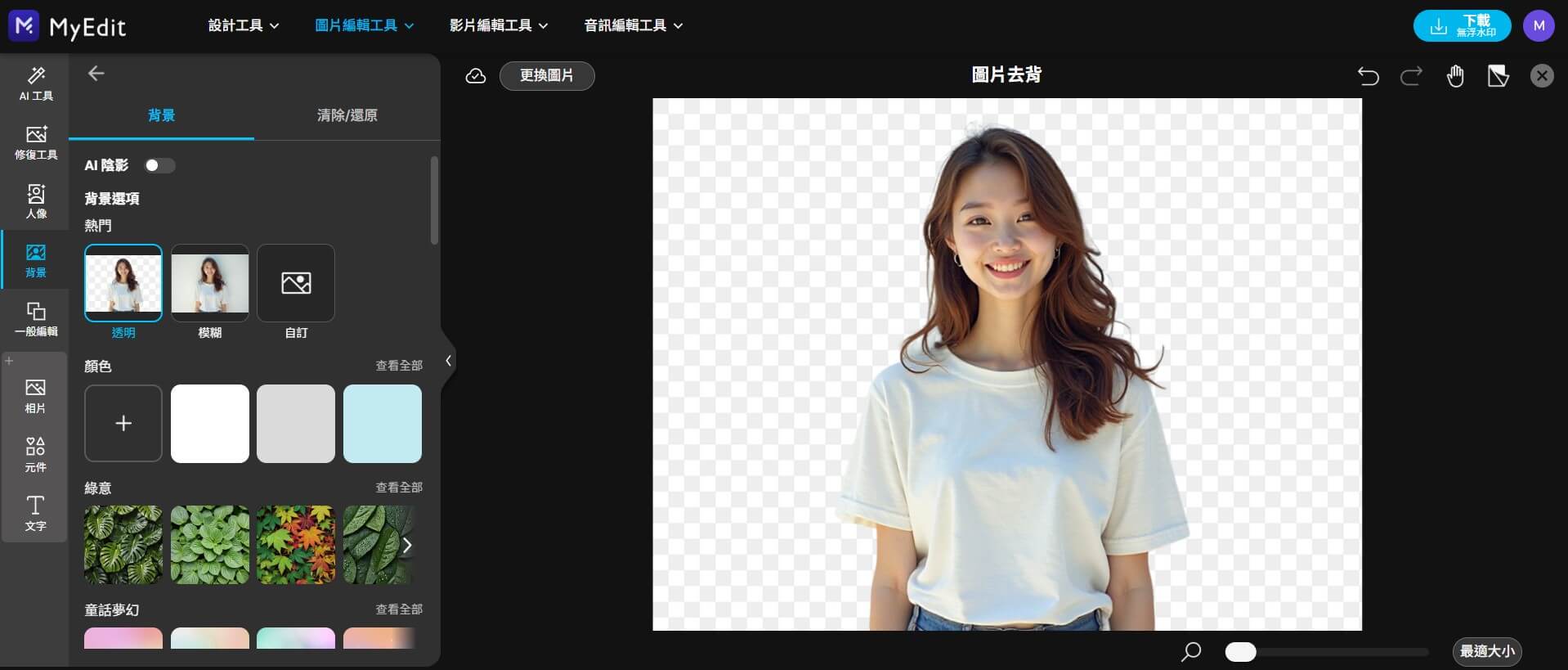
想免費將照片去背或換背景的話,效果好又快的線上工具 MyEdit 絕對會是你的好選擇! MyEdit 的去背功能搭載強大 AI 技術,連髮絲等細節都能精準辨別,一鍵就能輕鬆獲得最乾淨的去背圖檔。
此外,MyEdit 還內建上百款高質感背景、可自行上傳背景和加上 AI 陰影等功能,比手機內建功能更強大,想幫圖片去背一定要試試。
一鍵去背 App 推薦:Background Eraser
- 一鍵圖片去除背景 App
- 支援 Android 系統
Background Eraser 是一款設計專門用來移除背景的去背 App,介面十分簡潔、操作直覺性強。
點擊「Load a photo」並挑選好要去背的照片後,可以選擇是否需要裁切照,接著點「Done」後,Background Eraser 就會自動偵測並替你快速移除背景,你也可以調整去背範圍。
比較可惜的是 Background Eraser 雖然免費但僅提供透明及白色背景可以儲存,且目前介面只有英文及日文可以選擇。不過,若你只是需要單純的去背功能, Background Eraser 是個不錯的選擇。
使用者表示這款 App 非常適合初學者使用,簡單的介面且無廣告干擾,使用體驗相當人性化。不過需要注意下載版本,想要下載透明背景的圖片須使用 2.6 以下版本。
一鍵去背 App 推薦:Picwish
- 直覺的一鍵去背功能
- 支援 iOS、Android 系統、線上網站
Picwish 去背功能 App 軟體提供一天免費 10 次的去背額度,操作方式非常簡單,點進 App 中 「一鍵去背」功能,並選取想要移除背景的圖片即可一鍵去背景。這款 App 去背後可以選擇背景顏色,不過只能選擇單色或是透明背景。
如果你是使用電腦,則可以使用 Picwish 線上去背網站。
上傳想要移除背景的照片之後,就會自動開始去背,除了可以換背景顏色之外,還可以自動補光、改尺寸,或是手動調整去背。也可以進行高級編輯,有更多背景顏色可以選擇,還可以添加文字,不過內鍵的文字樣式比較適用於商品照製作。想要下載照片的話必須登入帳號,並且高清畫質為付費用戶專享。
自動去背 App 推薦:Canva
- 設計人必用多功能圖片去背軟體
- 支援 iOS、Android、線上軟體
Canva 是一款擁有多種設計功能的照片編輯軟體 ,介面豐富有很多功能可以做選擇,推薦給需要比較專業且多工設計功能的人。
想使用 Canva 去背工具,只要點選照片後在編輯器下方工具列,點擊「效果」之後就可以看見背景移除工具了!Canva 會依據背景複雜度 Canva 需要大約 3 - 15 秒左右的時間就能夠幫你精準的移除背景。
唯一需要注意的是,Canva 需要付費才能儲存去背後透明背景的照片。
使用者表示 Canva 是一款內容相當豐富的照片編輯 App,無須任何設計技巧,簡單好上手;部分使用者認為 Canva 更為適合電腦使用者,手機使用體驗上較不流暢,但仍不失為一款好用的 App。
移除背景 App 推薦:PhotoRoom
- 多樣創意背景的去背軟體
- 支援 iOS、Android、線上軟體
PhotoRoom 也是一款專門用於去背+換背景的 App。點選「+使用圖片來建立」就可以挑選想要移除背景的圖片,PhotoRoom 會在你選好照片後自動偵測背景替你留下人物,若你覺得它去的不夠乾淨,可以點選「人物」接著選「調整邊緣」,就可以使用橡皮擦及筆刷工具讓你調整人物的邊緣。
最特別的是,當你在 PhotoRoom 摳圖完成後,App 會推薦你使用各種不同的創意背景,從各種底色到商品照常用的桌面、灰色陰影等背景,很適合需要大量製作有趣社群貼文的社群小編,或是需要製作影片封面縮圖的 YouTuber 們!
PhotoRoom 不僅是一款好用的手機 App,更還有線上去背版本可以使用,對於移除商品照背景、大量後製社群文案配圖的工作者來說會更加方便。
使用者表示 App 的背景功能相當方便,AI 去背效果良好,但有可能發生移動物件位置時,原位置會留殘影。另外此 App 為訂閱付費制,如無付費需求,須注意 Google Play 的取消訂閱機制。
物件去背 App 推薦:Photoleap
- 物件去背 App 推薦:Photoleap
- 支援 iOS 及 Android 系統
Photoleap 是一款擁有豐富照片編輯功能的摳圖 App,不只可以合成照片還有許多照片模板供你盡情揮灑創意。
打開 Photoleap 後,點擊移除工具內的剪刀圖樣,可以看見物體、背景、衣服、天空等等指定物件可以呈現的摳圖後的效果!不過需要注意的是,目前 Photoleap 部分功能需要付費才能使用。
大部分使用者針對此 App 的背景功能給予好評,雖然部分使用者表示並非每張照片都能夠更改背景,期待 App 能針對此部分改善。
P 圖去背 App 推薦:去背景修圖 & P 圖
- 製作表情貼必備照片去背 App
- 支援 iOS 及 Android 系統
去背景修圖&P圖是一款專門設計用來去背、換背景的照片去背景App,使用時觀看只需觀看少量廣告,即可免費使用。
打開 App 即會進到編輯頁面,可點擊「AI 智慧去背」智慧去背景,或利用橡皮擦或筆刷功能選擇摳圖範圍,最後再選擇除存為透明背景即可。
去背景修圖&P圖除了支援去背景功能外,特別的是它也支援「剪出形狀」的功能,能將照片裁切成正方形、圓形、長型,或套用愛心形狀模板等,製作自己的專屬表情貼。
使用者表示 App 操作非常人性化,手機好操作,且除了自動編輯外,使用者亦可做小幅度的修改。不過 App 目前較無支援繁體中文的介面及文字。
免費手機去背功能:iPhone 手機去背
從 iOS 16 開始,iPhone 就內建了去背功能喔!不過這項功能僅能適用在 iPhone 11 以上的機型。只要選定好想要去背的照片,用手指按壓住,系統就會自動偵測去背的範圍。
這個功能對於想要去背放到 IG 限時動態上的人來說非常方便!而且你也可以透過這項內建去背功能來自己製作貼圖喔!
在實測 iPhone 去背效果、遇到人物或物體邊界比較沒那麼清楚的圖片時,去背的效果就沒有那麼好了,也無法手動去做調整,比較可惜一點,不過整體用下來,還是很方便!
🔗更多 iPhone 照片編輯推薦文章:
▶ iPhone 照片背景改白色教學
▶ iPhone 照片移除路人教學
▶ iPhone 手機多張照片拼圖教學
免費電腦去背軟體:小畫家去背
小畫家是 Windows 內建的編輯軟體,無須額外下載,也不需要到線上網站進行編輯。
小畫家去背的功能除了可以單純移除背景之外,也可以將背景改成透明色,這項功能主要是透過選取工具將想去背景的範圍選取起來,然後再一鍵 「移除背景圖片」。
小畫家去背比較適合簡單的圖片去背,建議可以小範圍的去使用,讓圖片去背後更自然,最後會需要將圖片儲存成 PNG 檔案,才會是透明背景。
免費線上去背網站:Adobe Express
Adobe Express 為 Adobe 系列的線上影像編輯工具,使用者可以用這個網站來免費幫照片去背景。
上傳照片後,Adobe Express 去背功能即會自動將照片移除背景,執行一鍵去背。接下來使用者就可以直接下載去背後的照片,或者是再點選進入網站繼續幫照片後製其他背景。
整體來說,雖然 Adobe Express 的去背功能在細節方面去除得沒有那麼細緻,但以免費來說也很夠用,適合想為簡單圖像移除背景的人。
圖片去背教學應用範例
照片去背教學:自製Line圖貼
如果你經常用 Line 聯絡家人和朋友,那麼製作一組屬於自己的 Line 拍貼,可以讓你的聊天室更加有趣。
照片去背教學:商品圖去背景
如果你是小商場的賣家或者單純想賣自己的二手商品,利用去背 App 幫商品圖片去背並編輯,能讓你的顧客更容易被照片吸引並點進你的商品頁:
▲ 把你的衣物、鞋子等商品照片去背,再挑選內建背景圖片更換
照片去背教學:照片摳圖換背景
如果你想自己拍證件照,勢必需要將照片去背並更換成白色或其他純色背景。
玩美相機的背景功能預設各種純色背景,可偵測並保留人像,一鍵摳圖更換背景超方便。
更多圖片編輯教學攻略
圖片去背常見問題
如何幫照片去背?

你可以使用玩美相機這款免費下載的去背 App,快速以 AI 智慧偵測照片人物,並把去背後的照片,存為透明背景 PNG 圖片。
- 下載照片去背 App
- 點擊照片編輯並選擇手機裡的圖片
- 點擊「移除背景」或摳圖功能,AI 將自動偵測圖像人像或物體
- 儲存去背好的照片,選擇 PNG 透明背景格式
※玩美相機的去背功能支援 iPhone 及安卓手機使用者!
免費去背 App 軟體推薦?

如果臨時手邊沒有電腦,你可以使用以下幾款照片去背 App、去背軟體,除了都支援 iPhone 及安卓系統,還具備 AI 偵測功能,只要透過手機就能快速把人像、物品去背摳圖:
- 玩美相機:AI 智慧照片去背
- AppBackground Eraser:簡易使用的圖片去背景 App
- PhotoRoom:多種創意背景的 AI 去背軟體
- Canva:設計人必用多功能 AI 去背軟體
- Photoleap:指定物件摳圖去背App
- 去背景修圖&P圖:製作表情貼必備 AI 去背 App
- YouCam 線上圖片編輯:免下載一鍵去背景軟體
- Picwish:直覺的一鍵去背 App,可選透明或單色背景
線上去背景網站推薦?

推薦你使用線上去背工具「YouCam 線上圖片編輯」,這個線上網站還提供非常多元的功能。
如何將 iPhone 照片背景變白?

使用玩美相機這款 iPhone 去背 App 能快速將照片背景變成白色:
- 免費下載去背 App
- 打開 App,選擇「照片編輯」,上傳你想要改為白色背景的照片
- 選擇「移除背景」功能,App 將自動偵測物體並自動去除背景
- 右滑「顏色」功能,即可選擇白色背景,直接將圖片換背景變白色
如何把照片摳圖換背景?

現在有許多支援照片去背的 App,甚至現在 iPhone 也內建簡易的摳圖功能。 但如果想摳圖後幫照片換背景,可以選擇有換背景功能的照片編輯 App,如玩美相機、Photoleap 等。
- 免費下載去背 App
- 打開 App,選擇「照片編輯」> 「移除背景」
- AI 自動偵測並自動去除背景
- 右滑「圖片」功能,即可選擇想要的背景圖案,達到摳圖換背景的效果
除了圖片去背之外,有推薦好用的影片去背工具嗎?

推薦你使用「玩美 Video」,詳細操作方式可以參考《影片去背 App 推薦與操作教學》。



 作者
作者